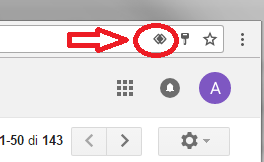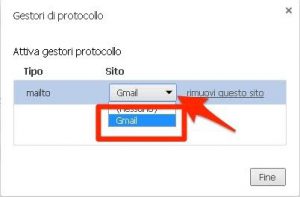Accedi al tuo account G Suite da Google Chrome; nella pagina della posta in arrivo, fai click sull’icona che compare in alto a destra e che è evidenziata in figura
Se compare una finestra in cui si chiede conferma per permettere a Chrome di aprire tutti i link mailto: con Gmail –> fare clic su Consenti.
Se nella pagina della posta in arrivo non compare l’icona evidenziata in figura, segui questo percorso:
nel menu di Chrome -> Opzioni -> Impostazioni -> Privacy -> Impostazioni contenuti -> Gestori –> Gestori di Protocollo -> Attiva Gestori di Protocollo -> in corrispondenza della voce mailto, nella tendina seleziona Gmail e fai click su Fine
Se nella finestra “Gestori di protocollo” non compare la voce “mailto”, puoi procedere così:
accedi al tuo account G Suite da Chrome; nella pagina della posta in arrivo, digita nella barra degli indirizzi la seguante dicitura:
accedi al tuo account G Suite da Chrome; nella pagina della posta in arrivo, digita nella barra degli indirizzi la seguante dicitura:
javascript:navigator.
e Invio
se Chrome chiede conferma –> fai click su Consenti per permettere a Chrome di aprire tutti i link mailto: con Gmail.
e Invio
se Chrome chiede conferma –> fai click su Consenti per permettere a Chrome di aprire tutti i link mailto: con Gmail.
Impostare Gmail come gestore predefinito delle email all’interno di Chrome